Operētājsistēmā Windows 11/10 varat iespējot vai atspējot Windows papildu līdzekļi patīk Hiper-V , Virtuālās mašīnas platforma , Konteineri , Multivides līdzekļi utt., izmantojot Windows līdzekļi logs. Tomēr daži lietotāji ir ziņojuši, ka, atverot to, Windows funkciju ieslēgšana vai izslēgšana Logs ir iestrēdzis ieslēgts Lūdzu uzgaidiet ziņa. Pat pēc dažu minūšu gaidīšanas ekrāns paliek tāds, kāds tas ir. Šī iemesla dēļ izvēles funkciju saraksts netiek ielādēts, un lietotāji nevar iespējot/atspējot nevienu no šīm funkcijām. Ja arī jūs saskaraties ar šo problēmu, šajā rakstā minētie labojumi noteikti būs noderīgi.

Windows funkciju ieslēgšana vai izslēgšana iestrēdzis Lūdzu, uzgaidiet
Ja Windows funkciju ieslēgšana vai izslēgšana Logs ir iestrēdzis parādot Lūdzu uzgaidiet ziņojumu, pēc tam izmantojiet tālāk norādītos labojumus. Pirms šo labojumu izmantošanas jums tas jādara palaidiet sistēmas failu pārbaudītāju un pārbaudiet, vai tas atrisina problēmu. Ja nē, izmantojiet šos labojumus:
- Izmantojiet DISM rīku
- Iespējojiet pakalpojumu Windows Modules Installer
- Ieslēdziet vai izslēdziet Windows līdzekli, izmantojot komandu uzvedni
- Problēmu novēršana tīras sāknēšanas stāvoklī
- Tīri instalējiet Windows no USB.
Detalizēti pārbaudīsim visus šos labojumus.
pirkstu nospiedumu skeneris nedarbojas Windows 10
1] Izmantojiet DISM rīku
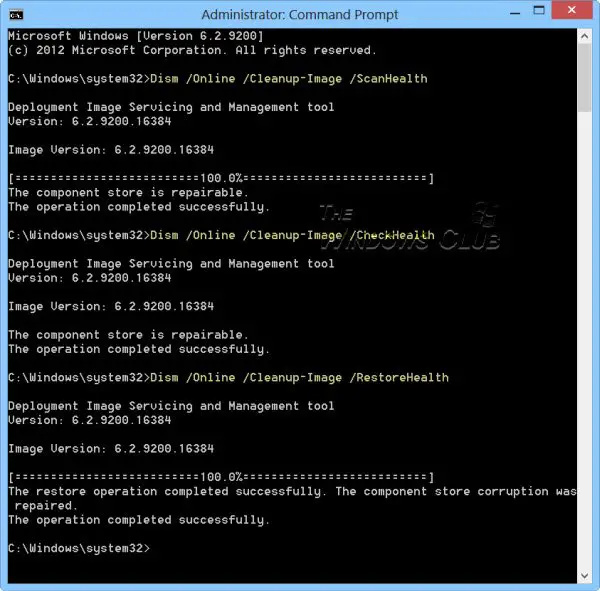
Šis ir viens no labākajiem risinājumiem, jo daži lietotāji var atrisināt šo problēmu ar šo labojumu. DISM rīks (izvietošanas attēla apkalpošana un pārvaldība) ir operētājsistēmas Windows 11/10 komandrindas rīks. Ja Windows attēls un/vai Windows komponentu veikals ir bojāts un tas rada šo problēmu, DISM rīks var palīdzēt labot Windows sistēmas attēlu un Windows komponentu veikalu. Tātad, atveriet komandu uzvedni kā administratoru un palaidiet DISM rīku ar šādām komandām pa vienai:
Dism /Online /Cleanup-Image /ScanHealth
Dism /Online /Cleanup-Image /CheckHealthA5124D594B1BE71EDAC300667676
Šeit pirmā komanda skenē Windows attēla bojājumu, otrā nosaka bojājumu (ja tāds ir), un trešā komanda labos attēlu. Viss process var aizņemt kādu laiku. Kad tas ir izdarīts, restartējiet sistēmu un pēc tam atveriet Windows funkciju logu. Tagad tam vajadzētu parādīt visas funkcijas.
2] Iespējot pakalpojumu Windows Modules Installer
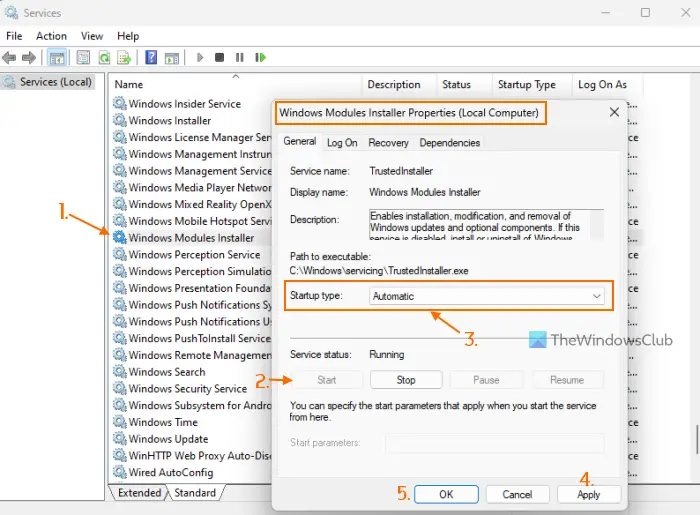
Šis labojums darbojās man personīgi. Windows Modules Installer pakalpojums tiek izmantots, lai iespējotu papildu komponentu un Windows atjauninājumu instalēšanu, noņemšanu un modificēšanu. Es atklāju, kad Startēšanas veids Šis pakalpojums ir atspējots, tad Ieslēdziet vai izslēdziet Windows funkcijas ekrāns iestrēgst Lūdzu uzgaidiet ziņa. Pat ja pakalpojuma statuss tiek rādīts kā darbojas, problēma var turpināties. Tātad, jums ir nepieciešams iespējot pakalpojumu Windows Modules Installer ja tas ir atspējots. Tālāk ir norādītas darbības.
- Tips pakalpojumus Windows 11/10 meklēšanas lodziņā un izmantojiet Ievadiet taustiņu
- Pakalpojumu logā meklējiet Windows moduļu instalētājs pakalpojumu labajā sadaļā un veiciet dubultklikšķi uz tā
- The Īpašības šī pakalpojuma lodziņš tiks atvērts ar Ģenerālis cilne. Nospiediet pogu Sākt pogu, ja pakalpojums ir apturēts
- Atveriet Startēšanas veids nolaižamajā izvēlnē un atlasiet Automātiski opciju
- Nospiediet pogu Pieteikties pogu un labi pogu
- Restartējiet File Explorer ja nepieciešams.
Iespējams, būs arī jārestartē dators. Pēc tam varat atvērt Windows funkciju logu, un papildu līdzekļiem var piekļūt un tos izmantot.
Saistīts: Windows funkciju ieslēgšana vai izslēgšana nedarbojas
3] Ieslēdziet vai izslēdziet Windows funkciju, izmantojot komandu uzvedni
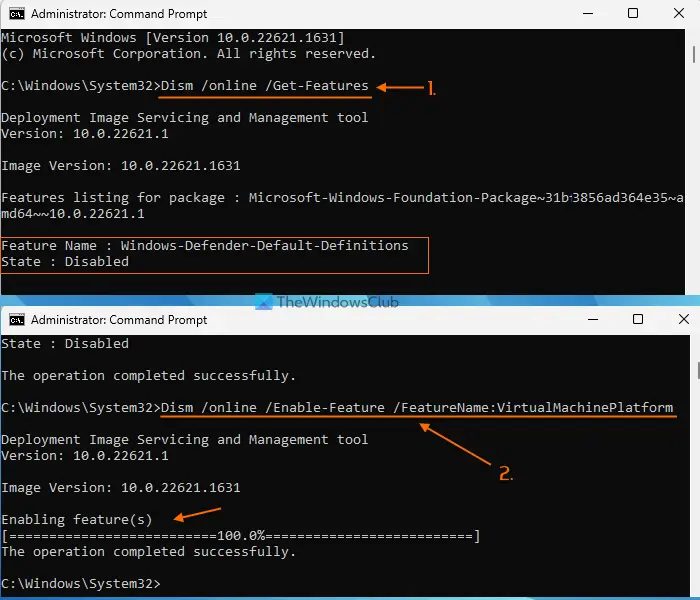
Varat arī izmantot rīku DISM ar komandu uzvednes logu, lai pagaidām ieslēgtu/izslēgtu Windows līdzekli, ja Ieslēdziet vai izslēdziet Windows funkcijas, ekrāns ir iestrēdzis, rādot, lūdzu, uzgaidiet ziņa. Lai to izdarītu, veiciet tālāk norādītās darbības.
- Atveriet paaugstinātu komandu uzvedni logs
- Izpildiet šo komandu, lai iegūtu pieejamo Windows līdzekļu sarakstu un tos Līdzekļa nosaukums un Valsts (Iespējots vai Atspējots)
Dism /online /Get-Features
- Lai iespējotu līdzekli (kopā ar tā vecākfunkcijām), jums ir jāizpilda komanda ar iespējot parametru un Līdzekļa nosaukums no izvēles funkcijas. Tātad jūsu komanda būtu šāda:
Dism /online /Enable-Feature /FeatureName: EnterFeatureNameHere /All
- Ja funkcijai nav vecāku funkciju, jums tās nav jāpievieno /Visi komandā. Tagad, piemēram, ja vēlaties iespējot virtuālās mašīnas platformas funkciju, komanda ir šāda:
Dism /online /Enable-Feature /FeatureName:VirtualMachinePlatform
- Funkcijas iespējošana var ilgt dažas minūtes. Kad tas ir izdarīts, restartējiet datoru.
Jums ir jāievada precīzs objekta nosaukums, pretējā gadījumā komanda nedarbosies. Tādā veidā varat iespējot vairāk Windows papildu funkciju.
Vēlāk, kad nepieciešams atspējot vai izslēgt līdzekli, izpildiet komandu ar atspējošanas parametru un funkcijas nosaukumu. Komanda būtu šāda:
Dism /online /DisableFeature /FeatureName: EnterFeatureNameHere
Aizvietot IevadietFeatureNameŠeit ar faktisko funkcijas nosaukumu, un jūsu komanda būs veiksmīga.
5ghz wifi neparādās
4] Problēmu novēršana tīras sāknēšanas stāvoklī
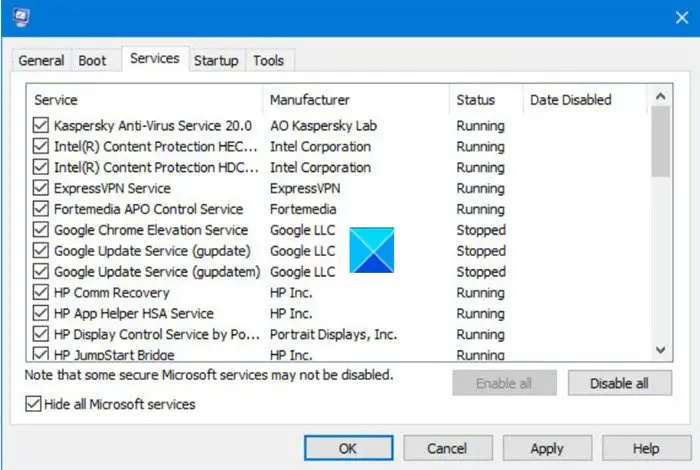
Ja šo problēmu izraisa trešās puses lietojumprogramma vai pakalpojums, kas nav Microsoft pakalpojums, jums ir jāidentificē vainīgais un jārīkojas. Lai to izdarītu, jums ir nepieciešams problēmu novēršana Clean Boot stāvoklī . Tas būs ilgs process, taču ir vērts mēģināt.
Pirmkārt, jums ir jāatver Sistēmas konfigurācija logu un atspējojiet visus citus pakalpojumus, izņemot Microsoft pakalpojumus, kas izmanto Pakalpojumi cilne. Tāpat atspējojiet startēšanas vienumus. Pēc tam restartējiet Windows 11/10 datoru tīrā sāknēšanas vidē.
Ja viss ir kārtībā un varat izmantot Windows funkciju logu un ieslēgt vai izslēgt papildu līdzekļus, noteikti ir kāds trešās puses startēšanas vienums vai pakalpojums, kas rada problēmu.
Tagad tas, kas jums jādara, ir sistemātiski ieslēgt un izslēgt startēšanas vienumus un pakalpojumus , restartējiet datoru un atveriet Windows līdzekļus, ja vien tas nav iestrēdzis Lūdzu uzgaidiet ekrāns vēlreiz. Ja pēc noteikta pakalpojuma, kas nav Microsoft pakalpojuma vai startēšanas vienuma ieslēgšanas, Windows funkciju ieslēgšana vai izslēgšana ekrāns ir iestrēdzis Lūdzu, uzgaidiet , tad tas ir problēmas cēlonis. Atspējojiet vai noņemiet šo vienumu no sistēmas, un problēma tiks atrisināta.
Pēc tam varat restartēt sistēmu parastajā režīmā, atvērt sistēmas konfigurācijas logu un ieslēgt citus pakalpojumus, kurus atspējojāt problēmu novēršanai. Tāpat iespējojiet startēšanas vienumus un restartējiet Windows 11/10 sistēmu.
5] Tīra Windows instalēšana no USB
Ja iepriekš minētie labojumi nepalīdz, iespējams, problēma ir pašā Windows. Tādā gadījumā jums vajadzētu tīri instalējiet savu Windows datoru no USB . Viens no ietekmētajiem lietotājiem novērsa šo problēmu, izmantojot šo risinājumu. Tātad, iespējams, jums būs jādara tas pats. Pirms mēģināt šo labojumu, atjaunojiet datoru iepriekšējā stāvoklī izmantojot sistēmas atjaunošanas punktu (ja pieejams). Ja tas nedarbojas, pēdējais izmantotais risinājums būtu tīra Windows instalēšana.
Kā labot Windows iestrēgušu ekrānu Lūdzu, uzgaidiet?
Ja tavs Windows dators ir iestrēdzis ekrānā Lūdzu, uzgaidiet , tad apstājieties Windows kļūdu ziņošanas pakalpojums , Tīkla atrašanās vietas apzināšanās , un Tīkla saraksta pakalpojums no skriešanas, un pēc tam iestatiet to Startēšanas veids uz Atspējots lai šie pakalpojumi netiktu startēti automātiski. Ja problēma nav atrisināta, piespiediet Automātiskais palaišanas remonts process vai veikt sistēmas atjaunošanu .
Kāpēc mans dators ir iestrēdzis sveiciena ekrānā?
Ja darbvirsmas logu pārvaldnieks (vai DWM) nevar pabeigt lietotāja interfeisa ielādi, jūsu dators var iestrēgt sveiciena ekrānā. Lai gan šī problēma ir īslaicīga, ja Windows ir iestrēdzis sveiciena ekrānā ilgu laiku, pēc tam sāknējiet Papildu atkopšanas režīms un veiciet sistēmas atjaunošanu. Turklāt jūs varat sāknējiet drošajā režīmā , un palaidiet SFC skenēšana un Chkdsk komandu no turienes, izmantojot CMD. Varat arī mēģināt piespiest automātisko labošanu vai atiestatīt Windows, lai atrisinātu problēmu.
Lasīt tālāk: Izlabojiet kļūdu 0x80070002, pievienojot Windows līdzekļus .















